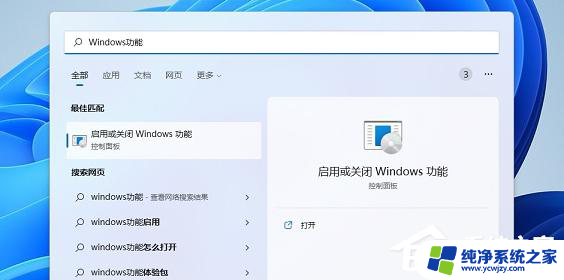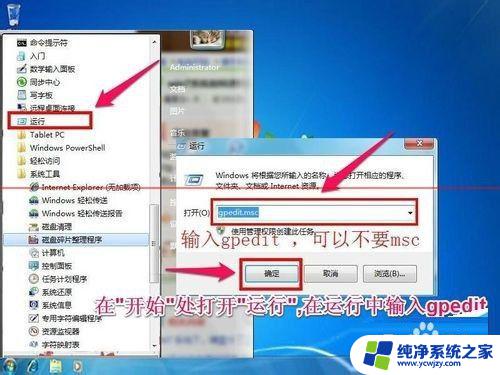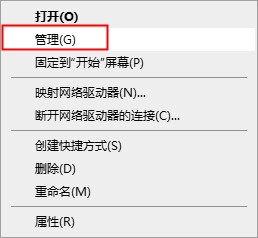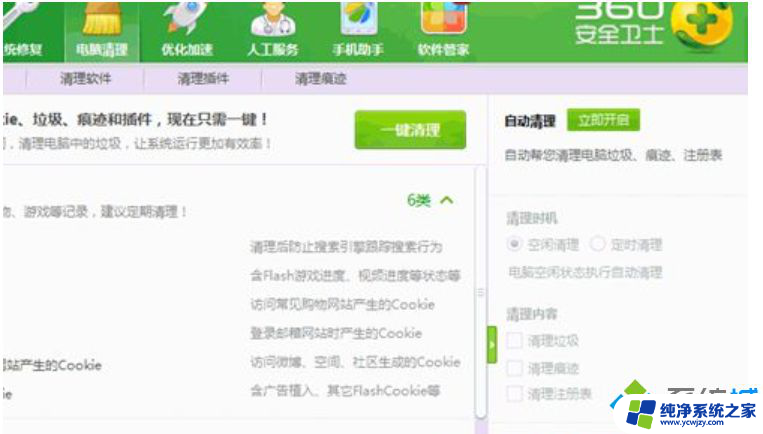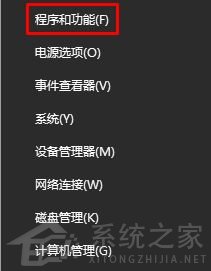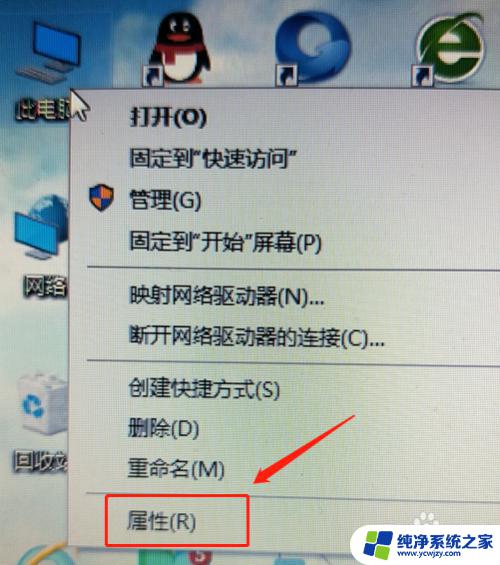win11更新了最新驱动网络连接不上怎么解决 Win11驱动更新安装失败原因及解决方法
Win11操作系统的更新是为了提升用户体验和系统功能的一项重要举措,最近一次的Win11驱动更新却导致了一些用户在更新后无法连接网络的问题。这种情况引起了广泛关注,许多用户纷纷表示困惑和不满。为了帮助那些遇到这一问题的用户,本文将探讨Win11驱动更新安装失败的原因,并提供一些解决方法,以期帮助用户尽快恢复网络连接。
方法一
1. 如果我们设备能够正常使用,但是官版驱动安装不了,那么可以卸载后重装。
2. 首先打开开始菜单,进入“设备管理器”。
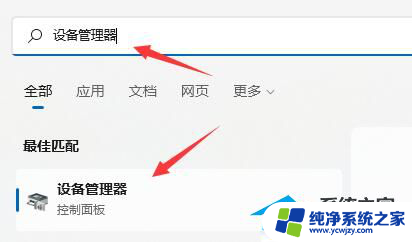
3. 找到更新失败的驱动,右键选中它点击“卸载设备”(如果是显卡驱动。建议用ddu卸载)。
4. 卸载完成后,重启电脑,就可以重新安装更新驱动程序了。
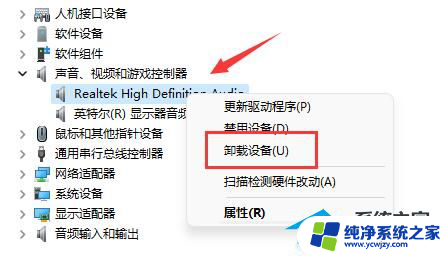
方法二
1. 如果我们卸载后依旧更新失败,可能是由于系统缺少你设备的驱动。
2. 那么我们可以去自己的设备官网,搜索并找到与该设备兼容的win11系统驱动下载。
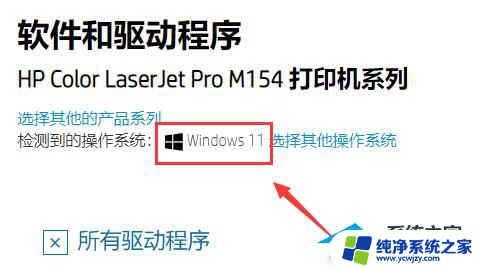
方法三
1. 要是在官网找不到win11对应的驱动,说明该设备不兼容win11。
2. 那么我们只能选择更换兼容的设备,或者直接退回win10系统才能使用了。
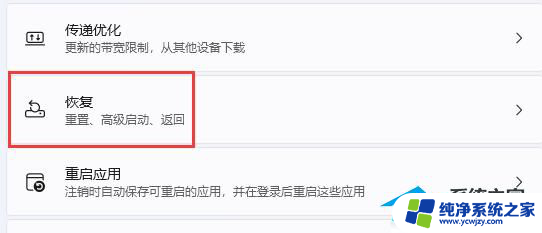
以上就是Win11更新了最新驱动导致网络连接不上的解决方法,如果你遇到了相同的问题,可以参考本文中介绍的步骤来修复,希望这对大家有所帮助。